Cum să știu ce Windows am?
la știți ce Windows aveți pe computer, trebuie să știți că Microsoft Windows este un sistem de operare, adică un set de programe care permite gestionarea resurselor unui computer. Fiind un sistem, acesta începe să funcționeze atunci când echipamentul este pornit, pentru a gestiona hardware-ul de la nivelurile de bază.
Cunoașterea versiunii Windows pe care am instalat-o pe computer este pentru mulți utilizatori cu siguranță ceva nerelevant, dar trebuie să înțelegem că există anumite riscuri atunci când se utilizează o versiune veche a Windows.

Când folosim versiuni mai vechi ne expunem la vulnerabilitățile care au fost controlate în cele mai moderne versiuni. Nu este doar problema, atunci când o versiune de Windows nu mai este difuzată (Microsoft nu mai acceptă versiunea respectivă), nu putem pleda pentru ajutor pe site-ul oficial.
În plus, există anumite incompatibilități în aplicații, iar acest lucru se întâmplă între diferite versiuni. Trebuie remarcat faptul că noile tehnologii sunt întotdeauna destinate să fie utilizate în sistemele de operare cele mai moderne, deci aici vom explica cum să știți ce versiune de Windows aveți.
Urmați acești pași pentru a afla informațiile sistemului de operare pe care le are computerul. Să începem!
index
- 1 Cea mai ușoară cale
- 2 Există și un alt mod mai puțin obositor?
- 2.1 Windows 2.0 și Windows 3.0
- 2.2 Windows 1995 "Chicago"
- 2.3 Windows 2000 (Millennium Edition)
- 2.4 Windows XP, numele: "eXPerience".
- 2.5 Windows Vista
- 2.6 Windows 7 (șapte)
- 2.7 Windows 8 / Windows 10
- 3 Referințe
Cea mai ușoară cale
1 - Vom deschide meniul principal Windows, făcând clic pe pictograma Start. De asemenea, putem accesa prin apăsarea tastei de comandă.

2 - Odată ce acest lucru este făcut, putem scrie direct în motorul de căutare "computer" sau "Despre PC". După ce ați scris unul dintre aceste două cuvinte, apăsați ENTER.

3- În partea superioară a ecranului, indică nivelul de protecție și de supraveghere în care este localizat computerul. Aceste informații sunt importante pentru a ști dacă antivirusul funcționează corect, cum ar fi firewall-ul care protejează atunci când navigăm pe Internet, printre altele.

4- În partea din mijloc a ecranului: "Specificații dispozitiv". Vom vedea informațiile importante ale computerului, numele dispozitivului, procesorul, memoria RAM instalată, identificatorul dispozitivului, codul de produs și tipul de sistem.
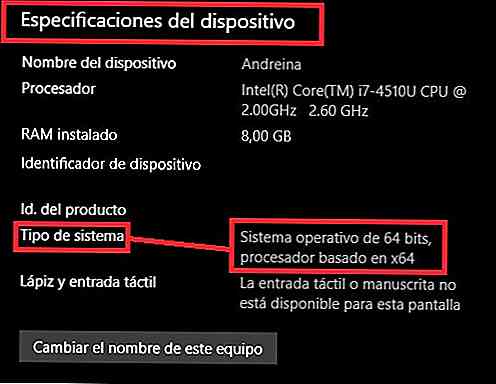
5 - În partea de jos a paginii se află: "Specificațiile Windows". Aici găsim:
- "Ediția". În acest moment puteți vedea clar ce Windows aveți în computer.
- "Versiunea"
- "Instalat": este data la care a fost instalat Windows
- "Versiunea sistemului de operare". Puteți să accesați site-ul Microsoft oficial și să vedeți dacă versiunea dvs. este actualizată.

Am reușit! Știm deja ce Windows avem în computer.
Există un alt mod mai puțin obositor?
Răspunsul este, da! Da, puteți ști că Windows aveți pur și simplu căutând stilul și caracteristicile ecranului dvs. de pornire.
Windows 2.0 și Windows 3.0
În 1987, Microsoft a lansat Windows 2.0, prima versiune care a inclus panoul de control și pictogramele contului de pe desktop. Pentru prima dată, ferestrele de aplicații s-ar putea suprapune reciproc. Configurația ferestrelor pe care acest sistem le-ar prezenta ar dura chiar și odată cu introducerea Windows 3.1
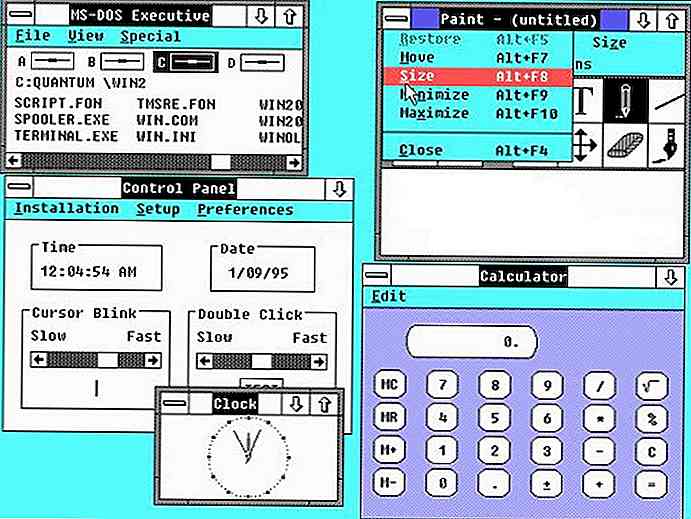
Windows 1995 "Chicago"
Această versiune a fost prima care a inclus bara de activități și butonul Start, care au continuat să fie incluse în versiunile ulterioare de Windows și să treacă de la utilizarea unei arhitecturi multitasking de cooperare de 16 biți la utilizarea unei arhitecturi multitasking de 32 de biți.

Windows 2000 (Millennium Edition)
Conceput pentru a oferi o ușurință ușoară utilizării pentru utilizatorii obișnuiți, fără abilități informatice. În plus, Microsoft a îmbunătățit, de asemenea, interfața grafică cu unele dintre caracteristicile cum ar fi un desktop mai curat și acces ușor.

Windows XP, numele: "eXPerience".
Acest Windows a prezentat îmbunătățiri în stabilitate și eficiență. Avea o interfață grafică mult mai atractivă pentru utilizatorul mediu, ceea ce înseamnă o schimbare a Microsoft promovată pentru o utilizare mai ușoară. Vom observa că culorile lor sunt mai uluitoare decât versiunile anterioare.

Windows Vista
Acum bara de activități este neagră, iar pictogramele de pe desktop au mai multe folii transparente, oferind o atingere versatilă desktopului.

Windows 7 (Șapte)
Diferența notabilă cu acest Windows este că bara de activități implicită este predefinită, astfel încât să imite desktop-ul, oferind astfel aspectul integrării.Și putem aprecia că stilul meniului a devenit mai atractiv și iluminat pentru utilizatori.

Windows 8 / Windows 10
Designul prezentat de acest nou sistem de operare este supus creșterii fără precedent a smartphone-urilor în ultimii ani.
Inclusiv în repertoriul său de aplicații predefinite, există unul cu funcția de "magazin de aplicații" (magazin).

referințe
- Computer Hope (2018). Istoric Microsoft Windows. Recuperat de la computerhope.com.
- Echipa Microsoft (2017). Ce sistem de operare Windows rulez? Adus de la support.microsoft.com.
- Echipa Microsoft (2017). Căutați informații despre sistemul de operare în Windows. Adus de la support.microsoft.com.
- Echipa Microsoft Windows. Recuperat de la microsoft.com.
- Windows 10 sfaturi. Adus de la blogs.windows.com.
- Microsoft Windows. Luat de la es.wikipedia.org.


